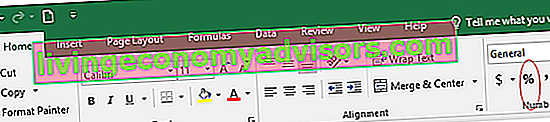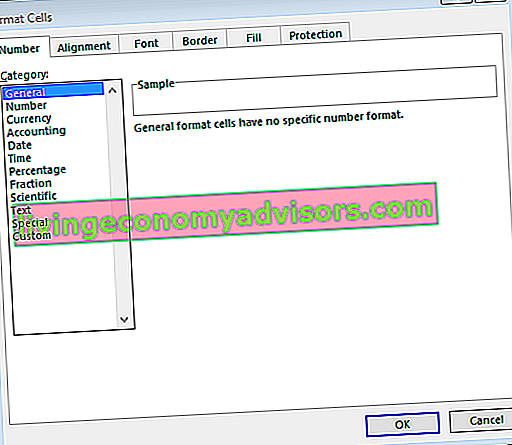De functie NOMINAAL is gecategoriseerd onder Excel Financiële functies Functies Lijst met de belangrijkste Excel-functies voor financiële analisten. Dit spiekbriefje bevat honderden functies die essentieel zijn om te kennen als Excel-analist. De functie retourneert de nominale jaarlijkse rentevoet als de effectieve rente Effectieve jaarlijkse rentevoet De effectieve jaarlijkse rentevoet (EAR) is de rentevoet die wordt aangepast voor samengestelde rente over een bepaalde periode. Simpel gezegd, het effectieve aantal en het aantal samengestelde jaren worden gegeven.
In financiële analyse Functieomschrijving Financieel Analist De functiebeschrijving hieronder geeft een typisch voorbeeld van alle vaardigheden, opleiding en ervaring die nodig zijn om te worden aangenomen voor een functie als analist bij een bank, instelling of bedrijf. Voer financiële prognoses, rapportages en het bijhouden van operationele statistieken uit, analyseer financiële gegevens, creëer financiële modellen, we evalueren vaak meer dan één obligatie Trading & Investing Finance's trading & investment-gidsen zijn ontworpen als zelfstudiemateriaal om te leren handelen in uw eigen tempo. Blader door honderden artikelen over handelen, beleggen en belangrijke onderwerpen voor financiële analisten. Lees meer over activaklassen, obligatieprijzen, risico en rendement, aandelen en aandelenmarkten, ETF's, momentum, technisch en daarom zijn ze geïnteresseerd in het nettorendement dat door elk wordt geboden.Als twee obligaties moeten worden vergeleken, waarbij de ene een reële rente en de andere een nominale rente adverteert, kan de functie NOMINAAL nuttig zijn.
Formule
= NOMINAL (effect_rate; npery)
De functie NOMINAAL gebruikt de volgende argumenten:
- Effect_rate (vereist argument) - Dit is de effectieve rentevoet.
- Npery (verplicht argument) - Dit is het aantal samengestelde perioden.
Hoe de NOMINAL-functie in Excel te gebruiken?
Laten we een voorbeeld bekijken om het gebruik van de functie NOMINAL te begrijpen:
voorbeeld 1
Laten we aannemen dat we uit drie leningen moeten kiezen om de nominale rente met verschillende voorwaarden te berekenen.
| Rentetarief (effectief tarief) | Termijn |
| 10% | 4 |
| 10% | 2 |
| 5% | 12 |
De te gebruiken formule is = NOMINAL (effect_rate, npery). We krijgen het resultaat hieronder:

Het resultaat wordt weergegeven als een decimaal, zoals hierboven te zien is, of het toont 0%. Het probleem treedt op vanwege de opmaak van de cel met de functie NOMINAL. Het kan worden opgelost door de cel op te maken als een percentage met decimalen.
Om het te doen:
- Selecteer eerst de cel (len) die u wilt opmaken als een percentage.
- Klik op het% -pictogram op het tabblad Home onder Nummer.
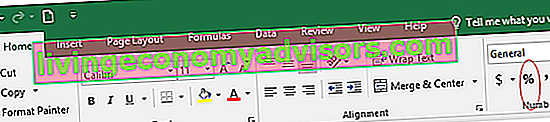
- Een andere methode is om het dialoogvenster 'Cellen opmaken' te openen met een van de volgende methoden:
- Klik met de rechtermuisknop op de geselecteerde cel of het geselecteerde bereik en selecteer de Cellen opmaken -> Optie in het rechtsklikmenu; of
- Gebruik het startprogramma voor het dialoogvenster in de groep Nummer van het Excel-lint; of
- Gebruik de sneltoets CTRL-1 (dwz selecteer de CTRL-toets en terwijl u deze ingedrukt houdt, drukt u op de “1” (één) toets).
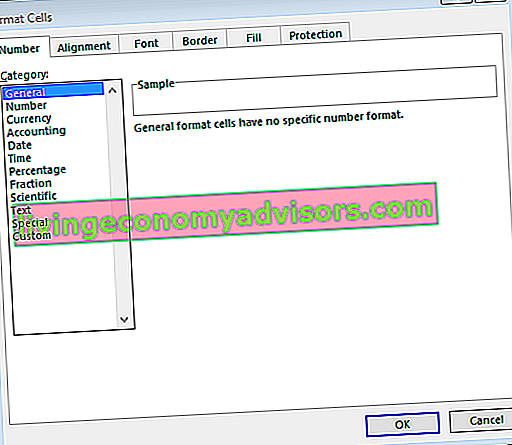
De resultaten na het formatteren zien er als volgt uit:

Een paar opmerkingen over de NOMINAL-functie:
- Onthoud dat npery wordt afgekapt tot een geheel getal.
- #GETAL! fout - treedt op wanneer:
- De gegeven effect_rate is kleiner dan of gelijk aan nul.
- Het opgegeven aantal is kleiner dan 1.
- De functie NOMINAL retourneert een WAARDE! fout als een van de opgegeven argumenten niet-numeriek is.
- Het NOMINAAL tarief is gerelateerd aan het EFFECTIEF tarief. De relatie tussen de NOMINALE en EFFECT-functies kan worden begrepen door de volgende formule:

Klik hier om het Excel-voorbeeldbestand te downloaden
Aanvullende bronnen
Bedankt voor het lezen van de financiële gids voor deze belangrijke Excel-functie. Door de tijd te nemen om deze Excel-functies te leren en onder de knie te krijgen, versnelt u uw financiële analyse aanzienlijk. Bekijk deze aanvullende financiële bronnen voor meer informatie:
- Excel-functies voor financiën Excel voor financiën Deze Excel voor financiën-gids leert de top 10 formules en functies die u moet kennen om een goede financiële analist in Excel te zijn. Deze gids bevat voorbeelden, schermafbeeldingen en stapsgewijze instructies. Download uiteindelijk de gratis Excel-sjabloon die alle financiële functies bevat die in de zelfstudie worden behandeld
- Geavanceerde cursus Excel-formules
- Geavanceerde Excel-formules die u moet kennen Geavanceerde Excel-formules die u moet kennen Deze geavanceerde Excel-formules zijn essentieel om te weten en zullen uw financiële analysevaardigheden naar een hoger niveau tillen. Geavanceerde Excel-functies die u moet kennen. Leer de top 10 Excel-formules kennen die elke financiële analist van wereldklasse regelmatig gebruikt. Deze vaardigheden zullen uw spreadsheetwerk in elke carrière verbeteren
- Excel-snelkoppelingen voor pc en Mac Excel-snelkoppelingen PC Mac Excel-snelkoppelingen - Lijst met de belangrijkste en meest voorkomende MS Excel-snelkoppelingen voor pc- en Mac-gebruikers, financiën, boekhoudkundige beroepen. Sneltoetsen versnellen uw modelleervaardigheden en besparen tijd. Leer bewerken, opmaken, navigeren, lint, speciale plakken, gegevensmanipulatie, formule- en celbewerking en andere tekortkomingen